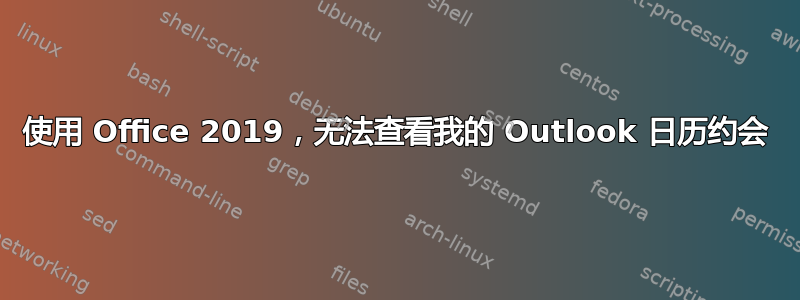
我刚刚在一台新的戴尔笔记本电脑上安装了 Office 2019,并设置了 Outlook 电子邮件。一切正常,但日历条目缺失,尽管我在旧笔记本电脑上可以正常查看它们 - 有什么建议吗?谢谢
答案1
在非基于云的 Office 版本中,您的日历通常仅存储在本地,如果是这种情况,您将在 Outlook 中的日历旁边看到“(仅限此计算机)”。因此,当您设置新笔记本电脑时,您的所有邮件都会从服务器中提取,但您无法访问仅存储在旧笔记本电脑本地的日历。
您可以按照以下步骤在旧笔记本电脑上对日历进行 .pst 备份,然后将其导入到新笔记本电脑。
- 在旧笔记本电脑上打开 Outlook
- 单击“文件”
- 单击“打开并导出”
- 单击导入/导出
- 单击“导出到文件”
- 单击“Outlook 数据文件 (.pst)”
- 选择日历文件夹
- 将备份保存在可访问的地方。
然后,您需要将此备份放在新笔记本电脑可访问的 USB 记忆棒或云存储上,并导入日历文件。
前四个步骤如上
- 在新笔记本电脑上打开 Outlook
- 单击“文件”
- 单击“打开并导出”
- 单击导入/导出
- 单击“从其他程序或文件导入”
- 单击“Outlook 数据文件 (.pst)”
- 导航到保存备份的 USB 并选择它。
- 选择日历作为要导入的文件夹
- 选择“将项目导入到同一文件夹:[电子邮件保护]“
如果最后一步失败,您可以从新笔记本电脑上的日历中开始这些步骤,并使用步骤 9 中的“将项目导入当前文件夹”选项。


